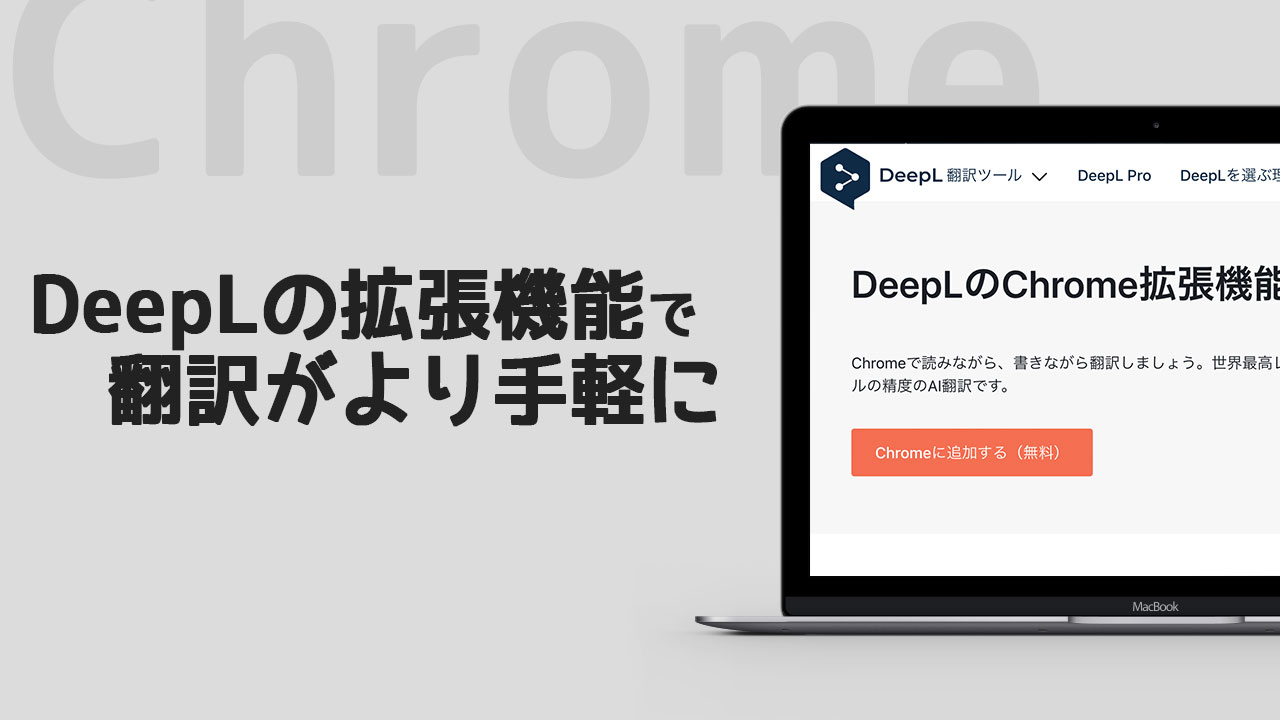僕は英語が苦手で、英語サイトを見る際にはGoogle翻訳などを使って日本語にして読んでます。
最近では英語の情報を見る機会が増えてきて、わざわざサイトに飛んで翻訳するのがめんどくさくなり、「DeepL翻訳」のChrome拡張機能を入れたらだいぶ快適だったのでご紹介します。
「DeepL翻訳」のChrome拡張機能
DeepL翻訳の公式サイト内に、Chromeの拡張機能について解説されているページがありましたので、リンクを貼っておきます。
例えばPerplexityというウェブサイトでの検索結果を集めてその情報を元に回答を出してくれるサイトを使うとき。
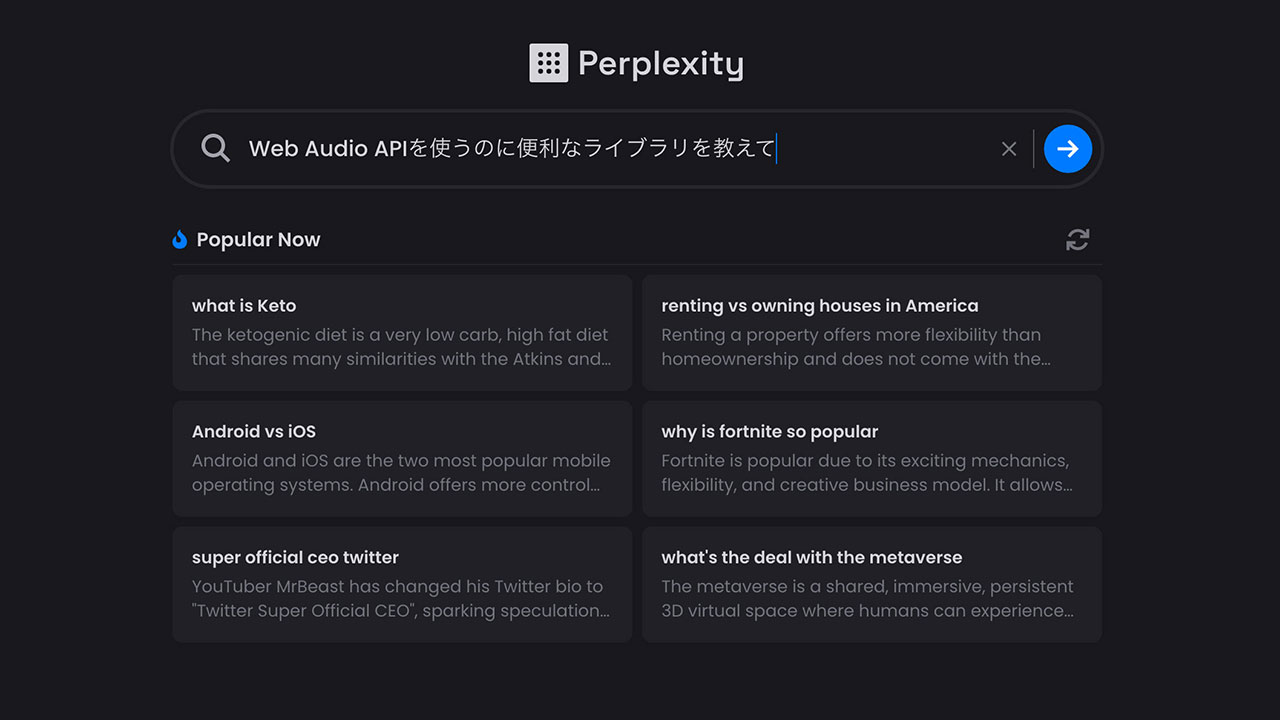
質問は日本語が使えるんですけど、回答が英語なんですね。そういうときに英語を範囲指定して、浮かび上がったDeepL翻訳のアイコンをクリックします。
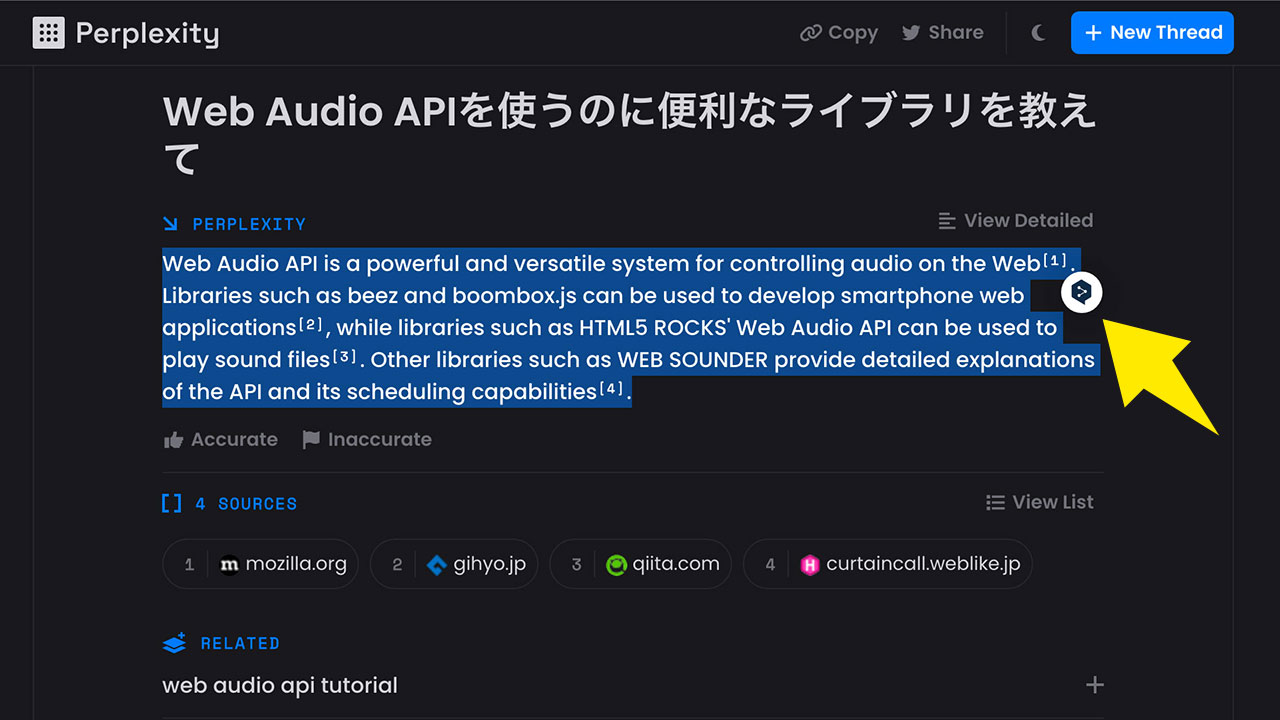
ポップアップが表示されて、翻訳された結果がその場で分かります。
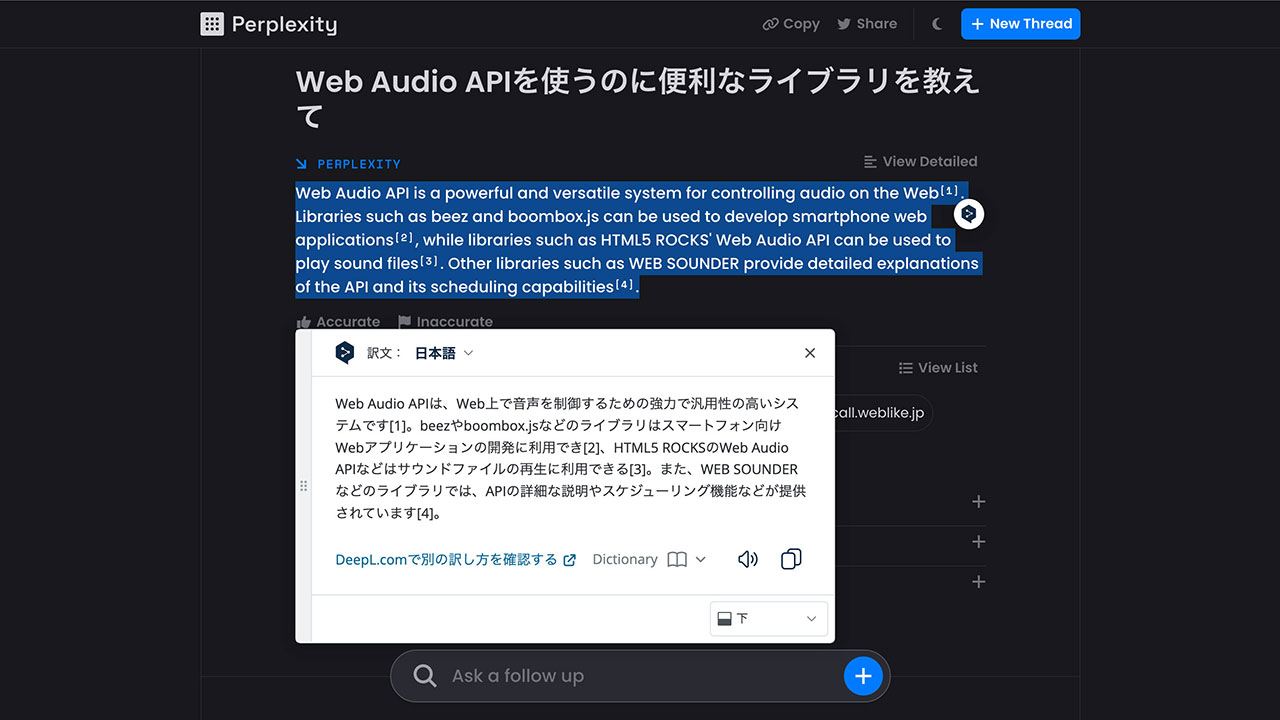
サイトの移動がないのもストレスがないですし、視線の移動も最小限なのが最高に使いやすいです。
DeepLで翻訳するショートカットキー
ショートカットキーはMacでは「Shift + ⌘ + Y」です。範囲指定したのちにショートカットキーを押すだけで翻訳されます。
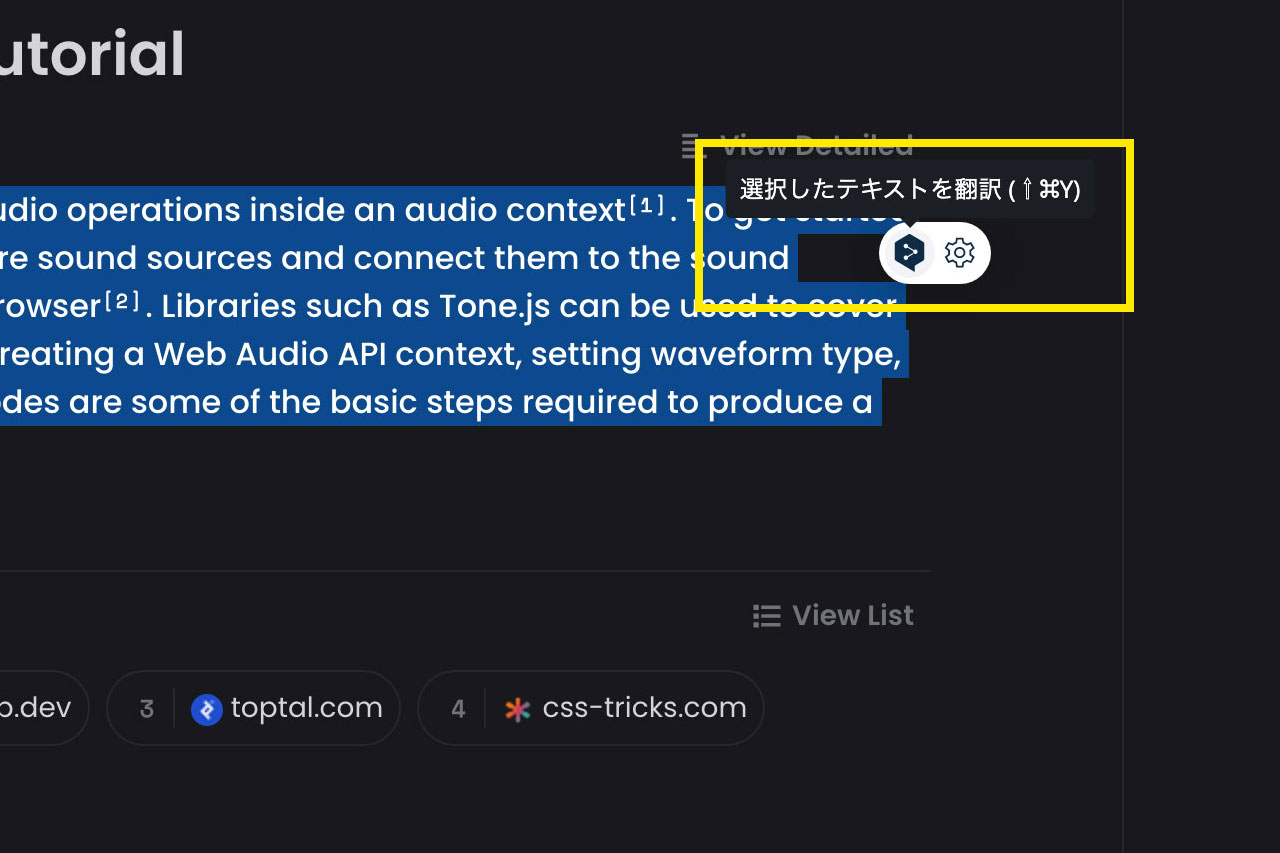
わざわざカーソルを持っていってクリックするのもめんどいので、ショートカットキーがあるのはありがたいです。
ワンクリックでDeepL翻訳のページに飛ぶことも
ポップアップに表示されるだけでも便利ですけど、文章が長くなった場合や、一旦その翻訳結果を別タブで開いておいて一時保存しておきたいこともあると思います。
そんな時には、「DeepL.comで別の訳し方を確認する」のテキストリンクをクリックします。
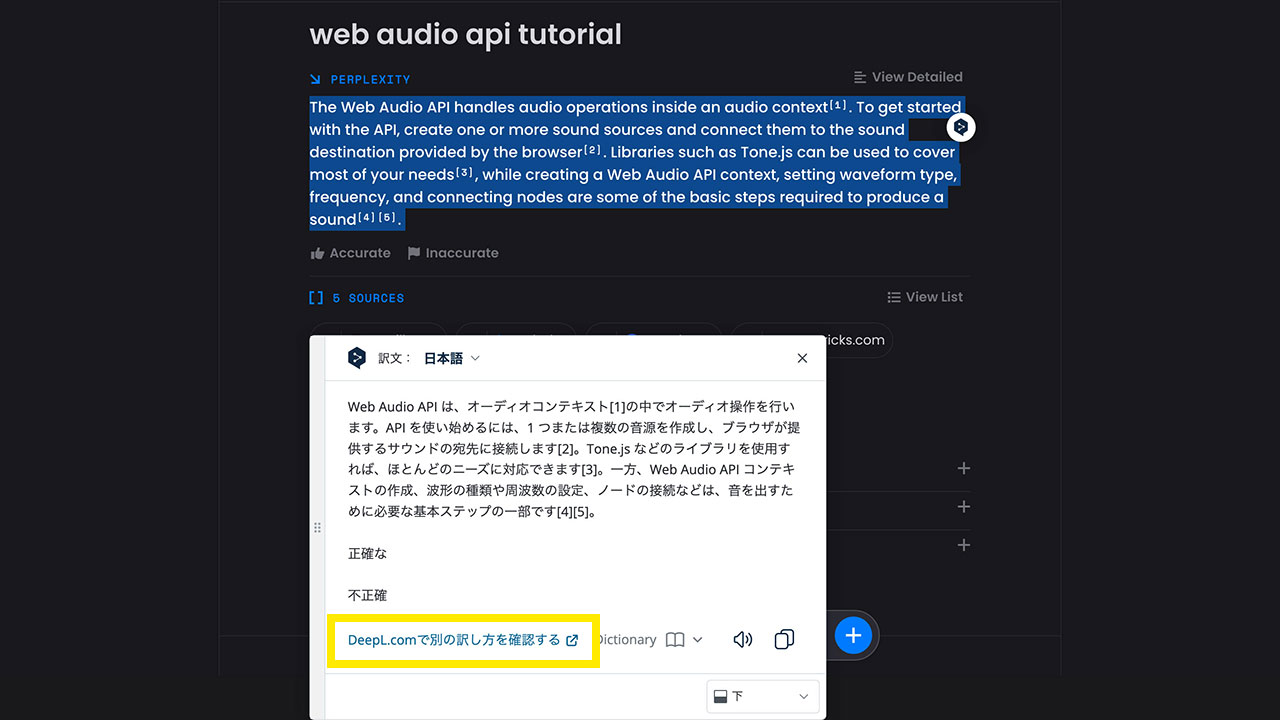
DeepL翻訳のページに移動し、元の文章と翻訳結果が表示されます。
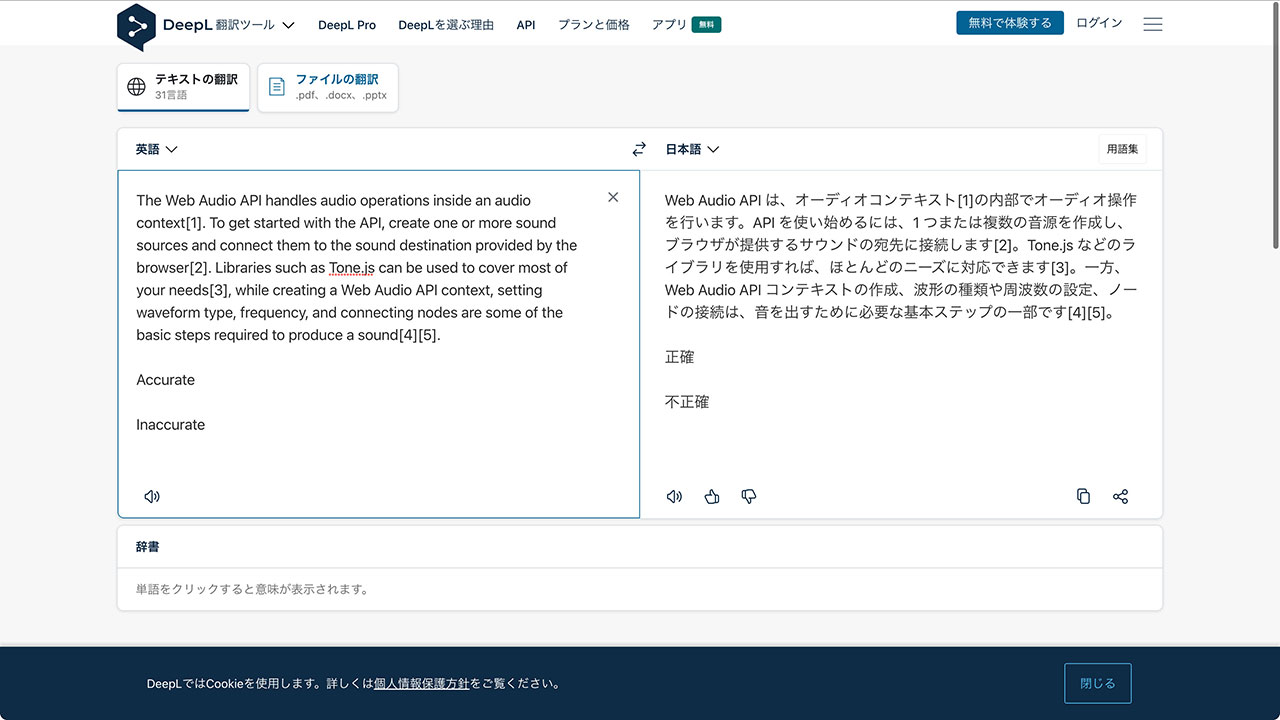
DeepL翻訳のChrome拡張機能を動画でも紹介
今回の記事で紹介した内容を動画にもまとめました。
記事よりも動作や行間が伝わりやすいと思いますので、こちらもぜひ参考にしてみてください。
最後に
英語が苦手な方にとっては便利な拡張機能です。
現状だとEdgeとChromeのみ対応ですが、他のブラウザ用の拡張機能も開発中とのことなので、個人的にはSafari版があったら嬉しいなと思ってます。